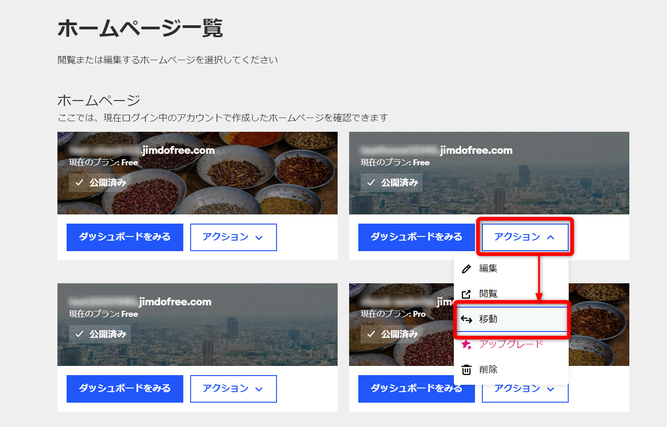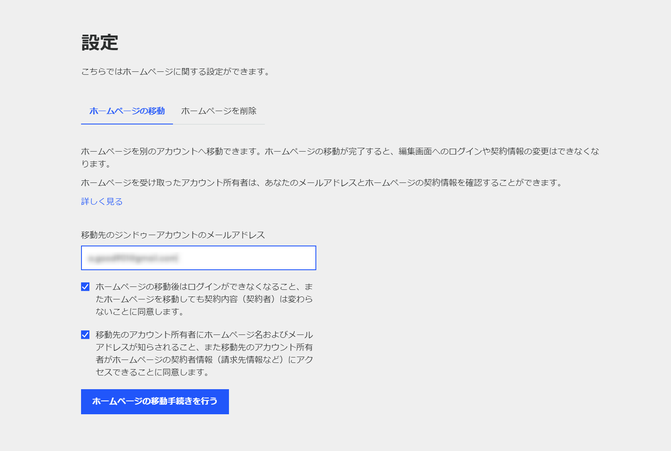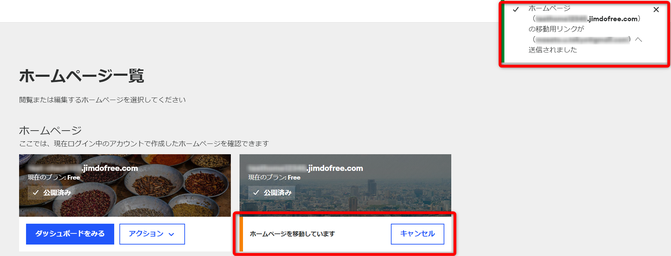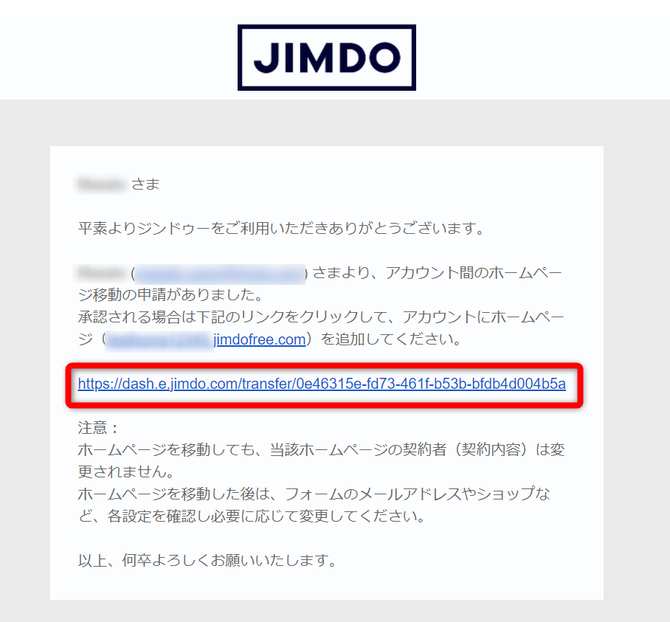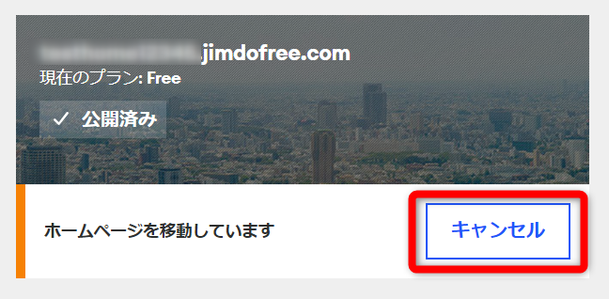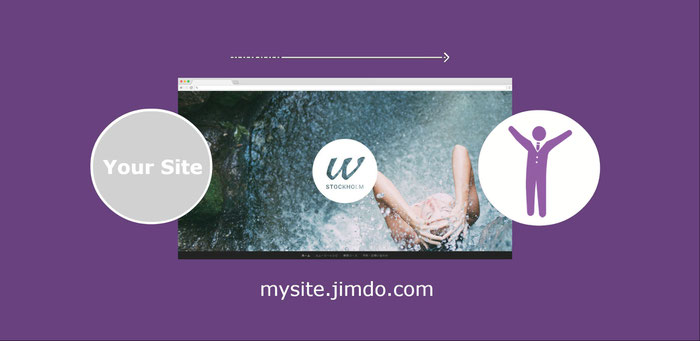
2024/02/07 一部更新
ホームページを誤ったアカウントに作成または接続してしまったり、ホームページの編集を別の誰かに依頼しようと思ったとき、これまでは都度サポートに連絡をしなければなりませんでした。これを面倒に思っていた方や、自分でできたら楽なのにと感じていた方も多かったのではないでしょうか。
そこで今回リリースしたのが、「ホームページをアカウント間で自由に移動できる」機能です。この機能を使えば、簡単にホームページを別のアカウントへ移動できます。
※ この機能はジンドゥークリエイターのみ可能です。ジンドゥー AI ビルダーはアカウント間の移動については、サポートチームまでご相談ください。
移動元のホームページ管理者がすること
まずは移動元のダッシュボード内でお手続きをします。下記の手順に従って、移動先へホームページの移動申請を送信してください。
手順1. アカウントにログインし、移動したいホームページのアクションボタンから表示される「移動」をクリックします。
ジンドゥーでは、管理しているホームページ全体のダッシュボードと、ホームページ単体のダッシュボードと、2種類のダッシュボードがあります。保有するホームページ一覧が確認できるダッシュボードは、ホームページ単体のダッシュボードからは、右上の「ホームページ一覧」から移動が行えます
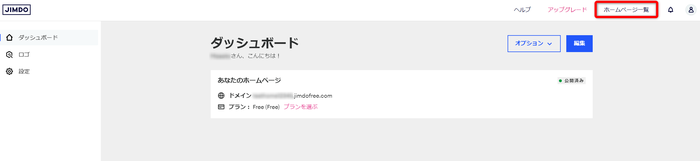
手順2. 移動先アカウント(相手)のメールアドレスを入力し、注意事項に同意したら、[ ホームページの移動手続きを行う ] をクリック
注意事項を必ずご確認ください
ホームページの移動手続き中に表示される上記チェックボックスの項目は重要事項です。必ずご確認いただき、同意いただける場合のみ、手続きを進めてください。
手順3. 相手先へ移動申請が送信された旨のメッセージが表示されたら手続き完了です
移動先のホームページ管理者がすること
移動元で移動申請手続きが完了すると、移動先のホームページ管理者へ「アカウント間のホームページ移動に関する申請が届きました」という件名でジンドゥーから確認メールが届きます。メール内のリンクをクリックして、申請を承認してください。
手順1. メール内のリンクをクリックして、移動申請を承認
移動元にて申請がキャンセルされた場合、または申請の有効期限が切れている場合は、リンクが無効になります。リンクが無効になっている場合は、移動元のアカウントにて改めて移動手続きが必要になります。また確認メールが届かない場合も同様に、移動元にて手続きを一旦キャンセルしてから、改めて移動申請をお試しください。
手順2. リンクをクリックしたあと、「ログイン」すると、アカウントにホームページが移動していることが確認できます
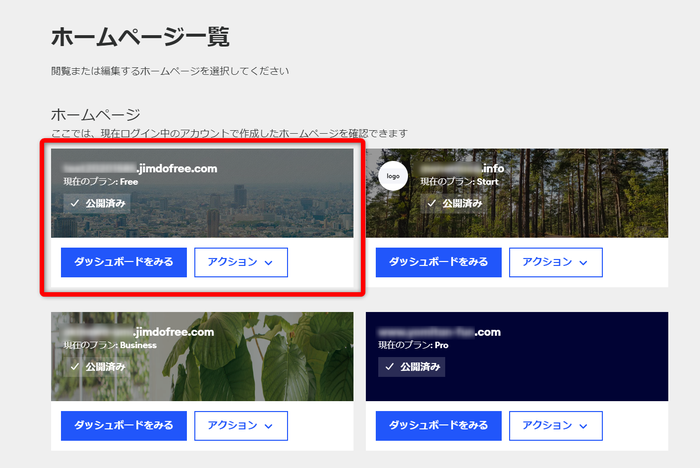
ご確認ください
- ホームページの移動を行ってもご契約内容(契約者)は変更されません。ご契約の変更については こちら をご参照ください。
- ホームページの移動が完了すると、ショップやフォームの通知先として設定しているメールアドレスが 移動先アカウントのメールアドレスへ自動で変更されます。 ショップやフォームの通知先は必要に応じて変更してください。
ホームページの移動手続きをキャンセルしたい場合
ホームページの移動手続きをキャンセルしたい場合は、移動申請後のホームページに表示される「キャンセル」ボタンをクリックします。すでに移動先にて申請が承認されている場合は、このボタンは表示されませんのでご注意ください。
ジンドゥー AI ビルダーの場合
お客様の操作でアカウント間の移動ができるのは、ジンドゥークリエイターのみですそのため、AI ビルダーのホームページの移動をご希望になる場合には、ジンドゥーサポートまでお問い合わせください。
AI ビルダーで作成されたホームページを選択した場合、「移動」のボタンは表示されません。